
Vol.10【文字飾りを意識する①】
文字だけのスライドでも、結構見栄えしますし、とりあえずであればセミナーなどができそうですよね。
今日は、もっと文字を飾ってみましょう。
文字装飾
文字を「読むもの」ではなく「見せるもの」として扱うページがあったら、文字を飾ってみましょう。
文字飾りのバリエーションを持つと楽しくなりますよ。
文字飾りのバリエーション①(明日は②です)
・一文字ずつ色を変える
・窓に色をつける
一文字ずつ色を変える
黒一色から、一文字ごとに色を変えるだけで、見栄えがします。背景色とのバランスを考えながら目立つように工夫できますね。

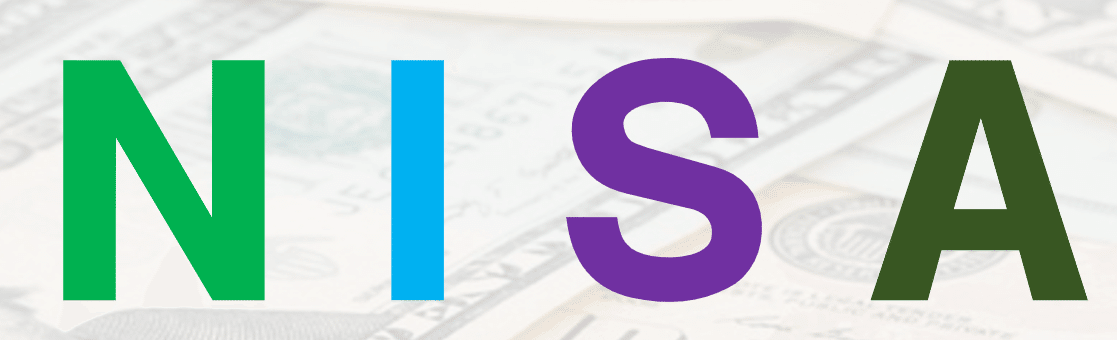
色の選択は、その他の色をクリックすると、たくさんの色から選択できるようになります。
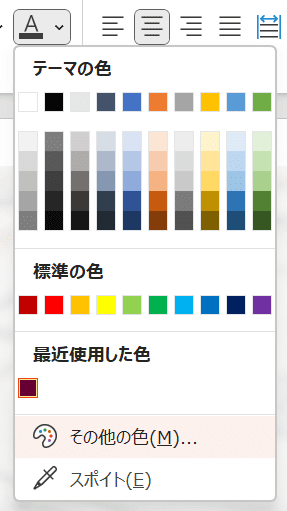

タイトル画面を変更してみました


文字の「窓」に色をつける

文字の窓に色をつけると、少し雰囲気が変わったりもします。
文字の背景に図形オブジェクトを置いて表現します。
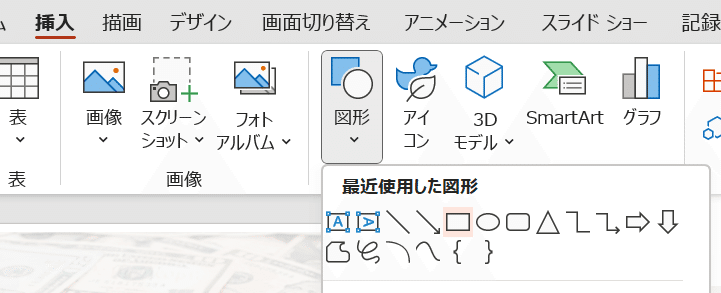
[挿入]の[図形]から文字の窓に合う図形を選択します。
配置した図形を選択して、
[図形の書式]の[図形の枠線]ボタンの「図形の枠線」文字部分をクリックし、

[枠線なし]をにしておくと扱いやすいです。
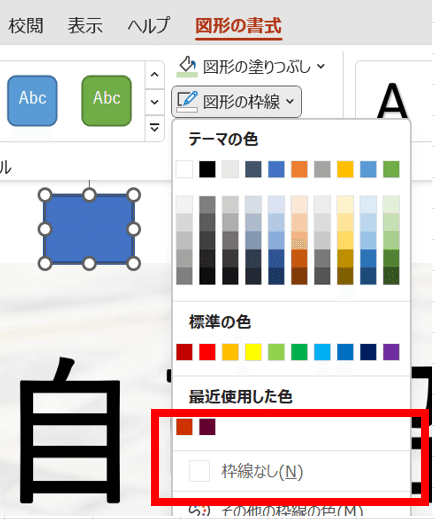
[図形の塗りつぶし]ボタンの文字部分をクリックし、色を選択します。

配置した図形の上で右クリックし、[最背面へ移動]とします。これで文字よりも背景に図形が回り込みます。
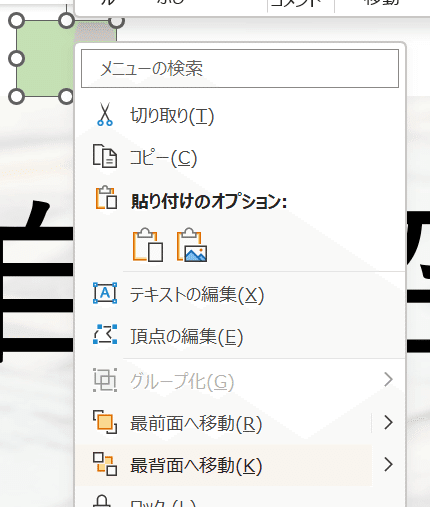
最背面へ移動したら、文字のところに持っていきます。このような感じになります。


ツイッターやってます!フォローお願いします。
https://twitter.com/SarayaYasuaki
フェイスブックやってます!
友達募集中!「noteみたよ」のメッセージ送ってください!
https://www.facebook.com/profile.php?id=100078625157461
この記事が気に入ったらサポートをしてみませんか?
